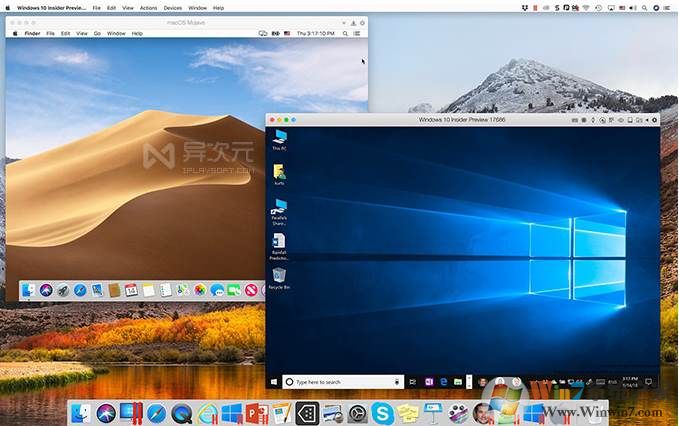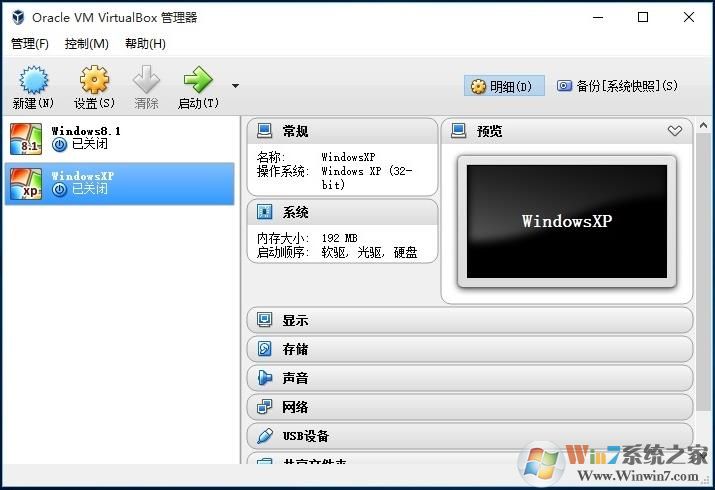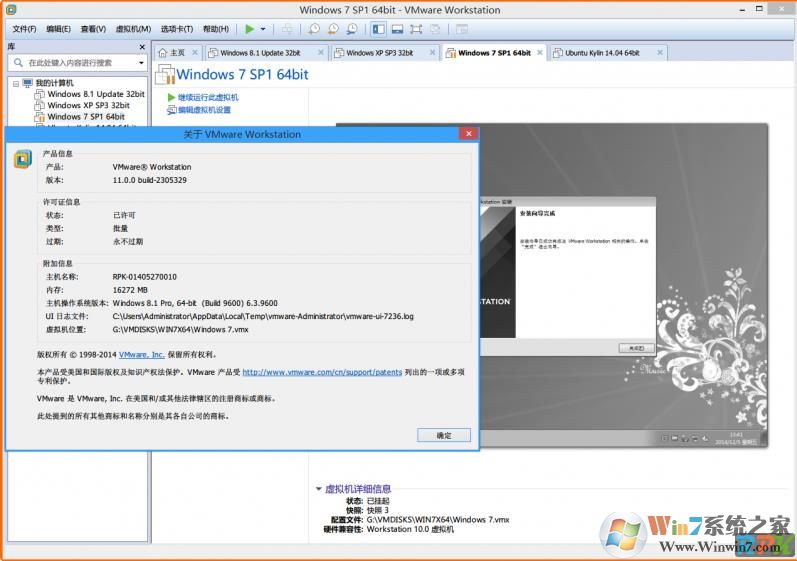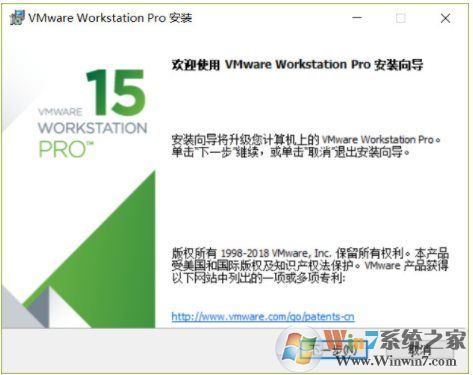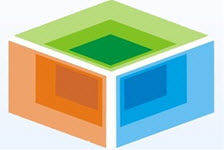VMware虚拟机是一款用于在电脑上安装操作系统进行测试开发人员使用的虚拟机软件,能够在当前使用的操作系统中安装windows、Linux等操作系统,每个虚拟机都有独立的CMOS、硬盘和操作系统,可以像使用实体机一样对虚拟机进行操作。winwin7给大家介绍的VMware虚拟机为10版本,希望大家会喜欢!
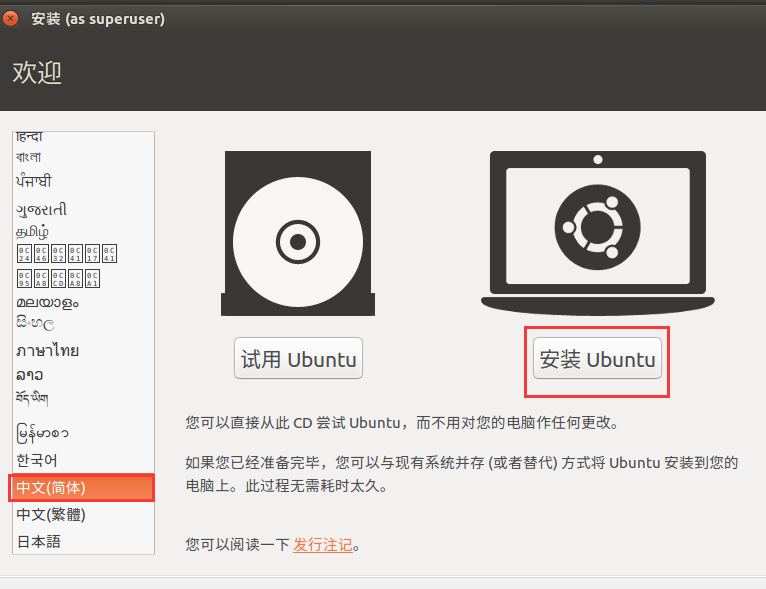
Vmware10序列号
MA491-6NL5Q-AZAM0-ZH0N2-AAJ5A
5A6F6-88247-XZH59-HL0Q6-8CD2V
HF6QX-20187-2Z391-522NH-9AELT
5F29M-48312-8ZDF9-A8A5K-2AM0Z
Vmware10功能
1.热迁移,高可用性
2.有复原(undo)功能
3.不需要分区或重开机就能在同一台pc上使用两种以上的操作系统
4.不同的os之间还能互动操作,包括网络、周边、文件分享以及复制粘贴功能
5.完全隔离并且保护不同os的操作环境以及所有安装在os上面的应用软件和资料
6.能够设定并且随时修改操作系统的操作环境,如:内存、磁碟空间、周边设备等等
vmware安装教程
1.打开vmware workstation 10.0,然后单击创建虚拟机。
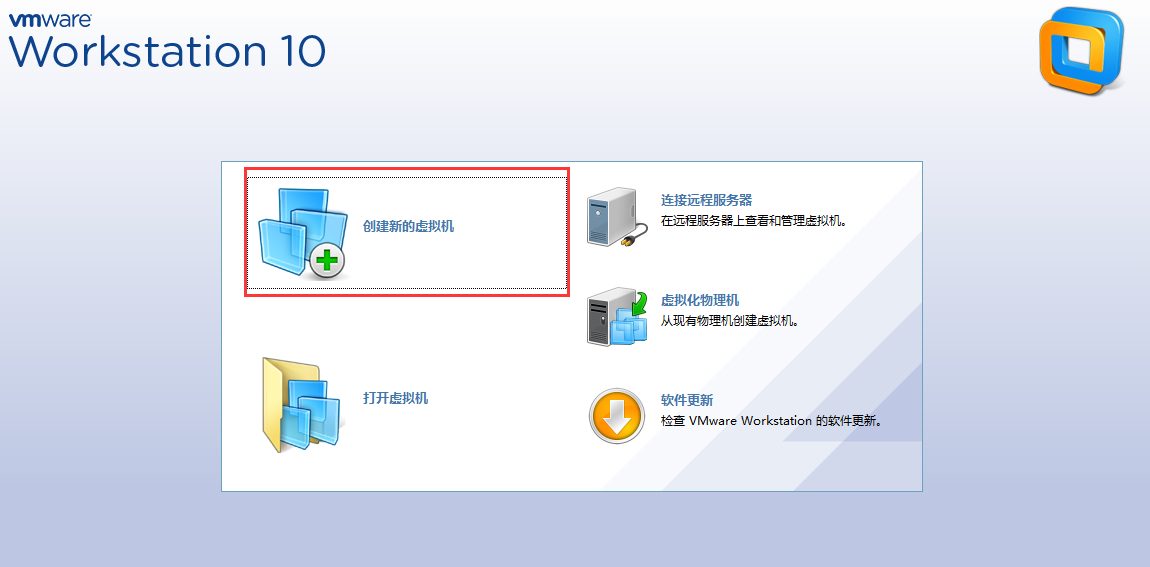
2.单击下一步。
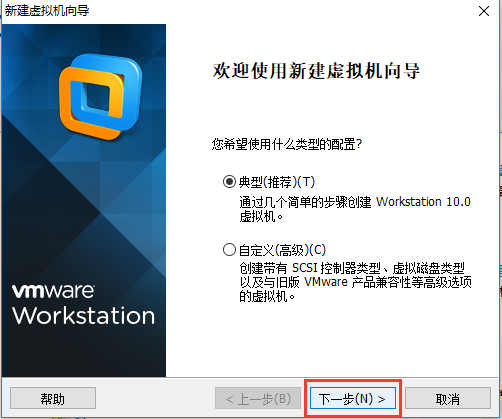
3.选择稍后安装操作系统选项,然后单击下一步。
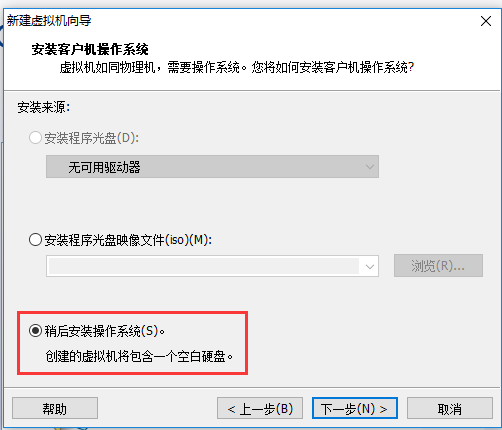
4.选择linux,ubuntu64位,如果是32位的就选择ubuntu即可。
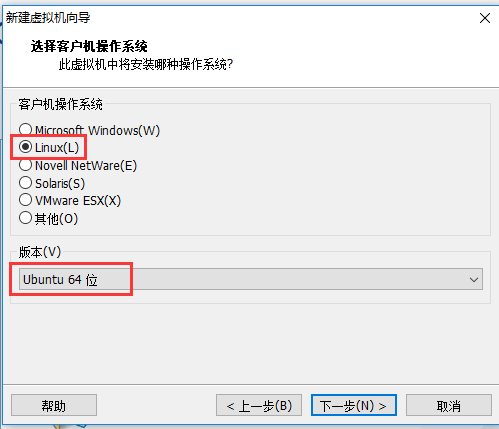
5.虚拟机的名称随便起,最好英文。位置是指你要把虚拟机安装到的位置(虚拟机就是一个文件夹,可以理解成 你要把虚拟机文件存放到那个文件夹下),这里最好不要选择c盘。
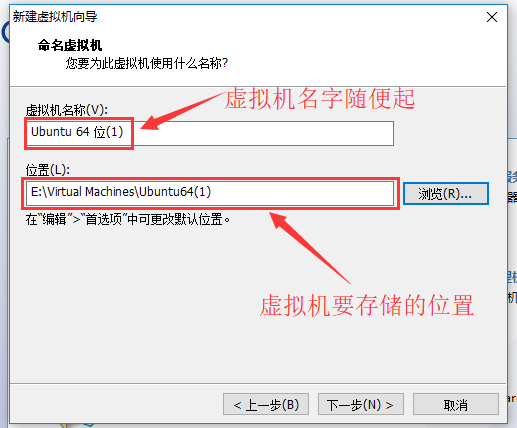
6.这里选择第三项,即将虚拟磁盘拆分成多个文件,便于在计算机之间移动虚拟机,但是会降低大容量磁盘的性能。
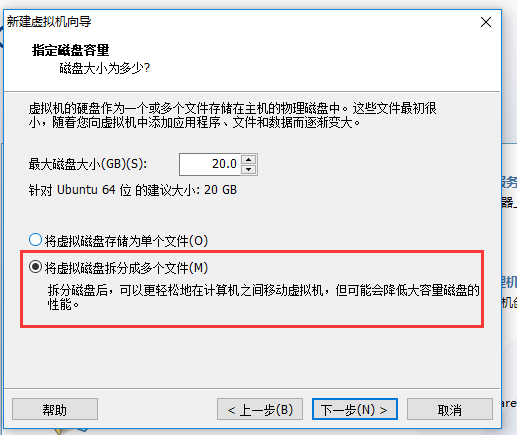
7.单击自定义硬件选项。
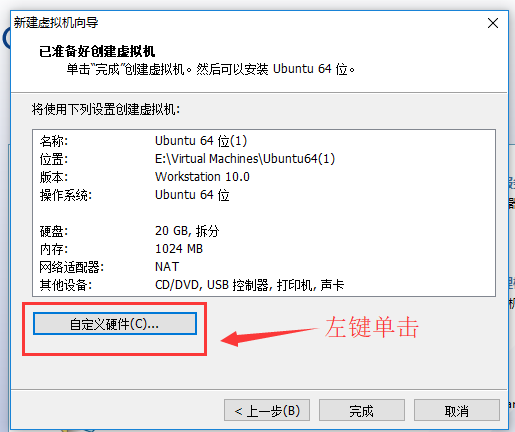
8.在弹出的对话框里选择第三项,然后在右边选择使用iso映像文件。第一项的内存最好选的大一点,这里我选的2gb,第二项的处理器我选了2个。
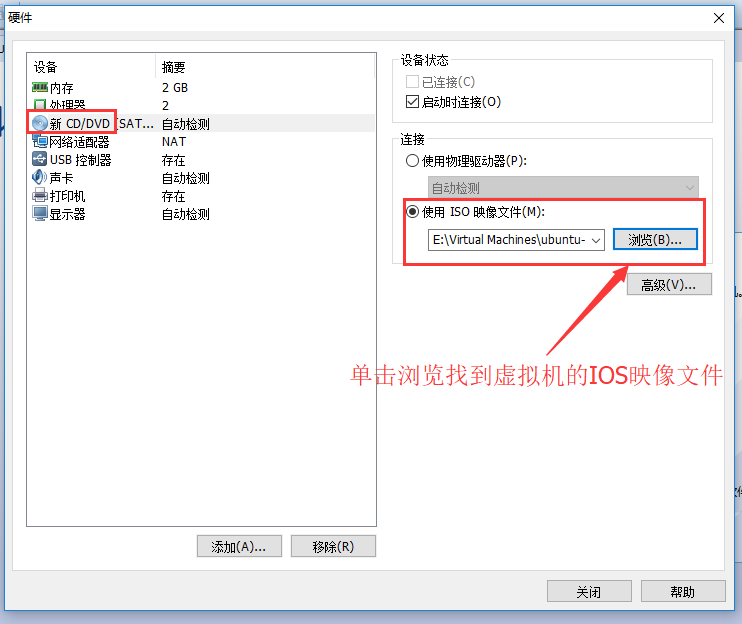
9.单击完成。
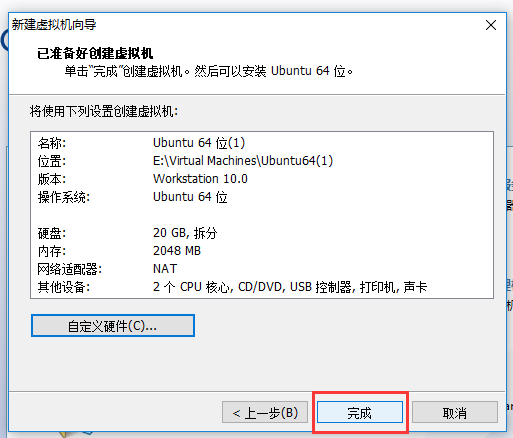
Vmware10特点
1.支持数最多20个虚拟互联网
2.新的虚拟sata磁盘控制器
3.提升对usb3.0机器设备的支持,有着迅速的文档拷贝
4.支持高达16个虚拟cpu、8tbsata硬盘和64gbram
5.提高的unity方式,可与windows8.1ui变更无缝拼接配合工作
6.支持微软公司的全新电脑操作系统windows8.1,挑选windows版本下载
7.为虚拟机设置到期時间——受到限制虚拟机可设定实际期满日期和時间。期满的虚拟机可全自动中止,沒有管理人员的干涉不容易重启
8.在你的pc上运行云--vmwareworkstation10支持用户在其pc上搭建云,进而运行pivotal、puppetlabs和vagrant等时兴应用软件
9.平板感应器——vmwareworkstation10初次添加虚拟加速度传感器、手机陀螺仪、风水罗盘和四周光传感器,支持运行在虚拟机里的应用软件可以在用户两者之间平板互动时,对用户作出回应